TikTok är ett av de mest populära sociala medierna över hela världen. Miljontals människor använder det varje dag för att chilla. På grund av dess stora antal användare uppdaterar TikTok regelbundet för att möta fler användares behov. Men fler funktioner som specialeffekter och filter kommer att förbruka mer utrymme på din telefon. Dessutom är den huvudsakliga källan till cache från den tid då du rullar ner videorna på TikTok. Du kanske upptäcker att din telefon och själva TikTok fungerar mindre smidigt. Det är TikTok-cachen som saktar ner din telefon. Vad är cache? Hur man rensar TikTok-cache? Den här artikeln förklarar vad som är TikTok-cache och erbjuder två sätt att rensa det. Följ guiden för att veta mer om det.

Innan du rensar TikTok-cachen måste du känna till det väl. Cachen är oviktig data som genereras när du använder appen. Till exempel, när du tittar på videorna på TikTok, kommer appen att lagra data för den videon för att säkerställa dess flyt när du tittar på den för andra gången. Dessutom tar ditt profilfoto och specialeffekter som du använde tidigare också plats på din telefon. Ju fler videor du tittar på, desto mer utrymme tar de på din telefon.
Om du behöver mer utrymme för att lagra andra filer måste du rensa cacheminnet. Det finns två sätt att rensa det, fortsätt läsa och ta reda på den bästa lösningen efter ditt behov.
När TikTok inte stannar ordentligt på grund av cachen kan du få ett meddelande från det. Egentligen kan du njuta av kraftfulla funktioner som gör delad skärm på TikTok. Det tillhandahåller också cacherensningstjänst. Eftersom TikTok är tillgängligt för både iPhone och Android, kan denna metod tillämpas på båda för att lösa problemet. Dessutom är det superenkelt att rensa TikTok-cache utan programvara från tredje part. Du kan frigöra utrymme på din telefon med tre enkla steg.
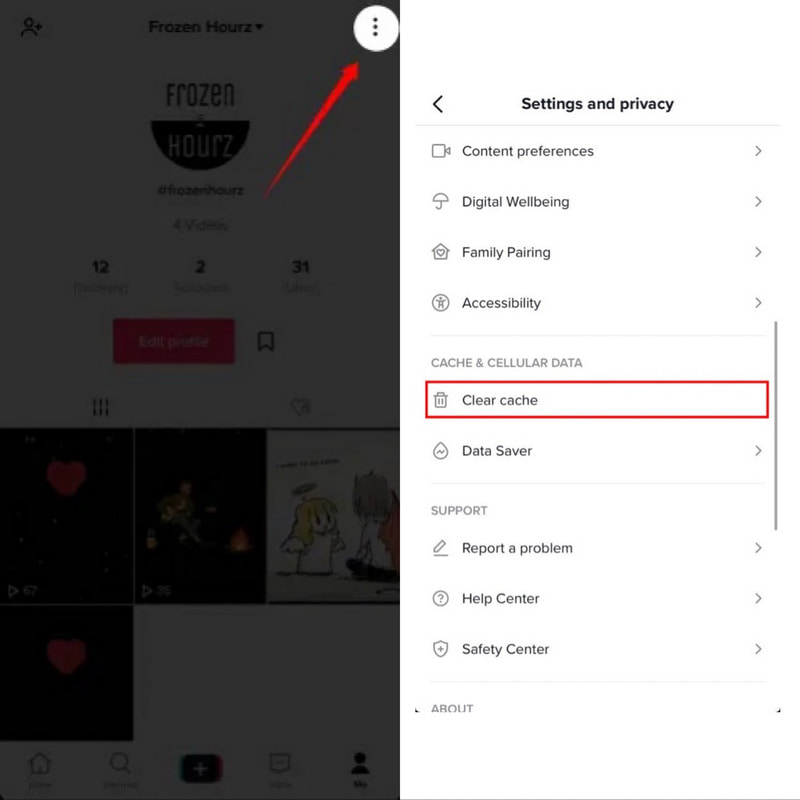
Att rensa cacheminnet med TikTok direkt är bekvämt och lätt att lära sig. Men rensningseffekten är inte garanterad och det kan finnas kvarvarande cache. Då kan du försöka iPhone Cleaner till städa upp din iPhone-cache grundligt. Observera att den endast är tillgänglig för iPhone.
100 % säker. Inga annonser.
100 % säker. Inga annonser.

Lägg märke till att det senaste iTunes behövs. Du kan installera iTunes från Apples officiella webbplats.



Dessutom kan iPhone Cleaner också visa hur mycket lagringsutrymme har iPhone och säkerhetskopiera viktiga data.
1. Vad händer när du rensar cache?
När du trycker på Rensa cache på TikTok kommer själva appen att radera data från videor du har sett tidigare automatiskt. Du kan också behöva logga in igen.
2. Om jag rensar mitt TikTok-cache, kommer det att ta bort utkast?
Nej. Cache betyder oviktig data. Att rensa cacheminnet påverkar inte din normala användning. Dina utkast kommer bara att raderas när du raderar dem manuellt.
3. Hur rensar jag TikTok-cache på iPhone?
Du kan rensa TikTok med själva appen. Dessutom kan du använda iPhone Cleaner och iPhone Eraser för att frigöra ditt telefonutrymme. De kan också radera andra skräpfiler på din iPhone.
Slutsats
Rensar TikTok-cache regelbundet är nödvändigt, annars saktar det ner din telefon. Egentligen kan TikTok själv rensa cacheminnet själv. Dessutom kan du prova programvara från tredje part som iPhone Cleaner för att radera skräpfiler från andra appar och cacheminnet elimineras permanent. Efter att ha känt till de två metoderna kan du välja en lämplig och prova själv.

iPhone Cleaner kan rensa bort värdelös data på din enhet selektivt. Du kan också använda den för att radera dina privata data och hålla din iPhone / iPad / iPod Touch snabb och säker.
100 % säker. Inga annonser.
100 % säker. Inga annonser.